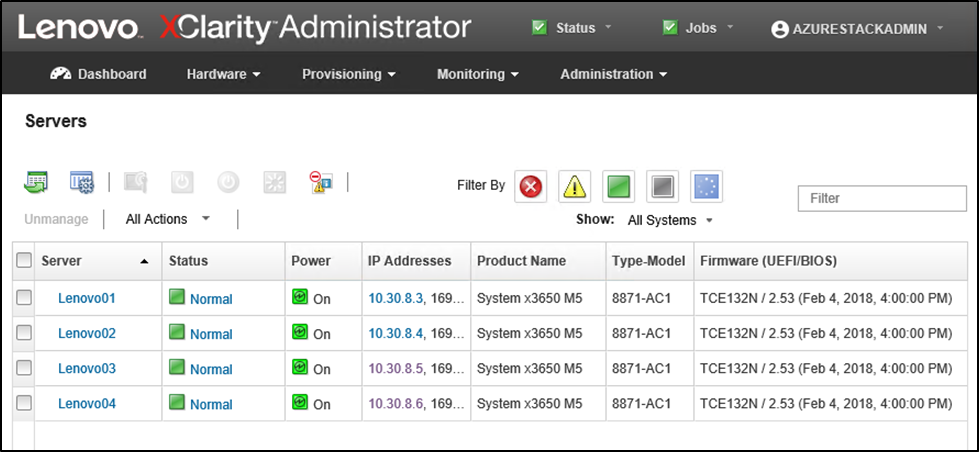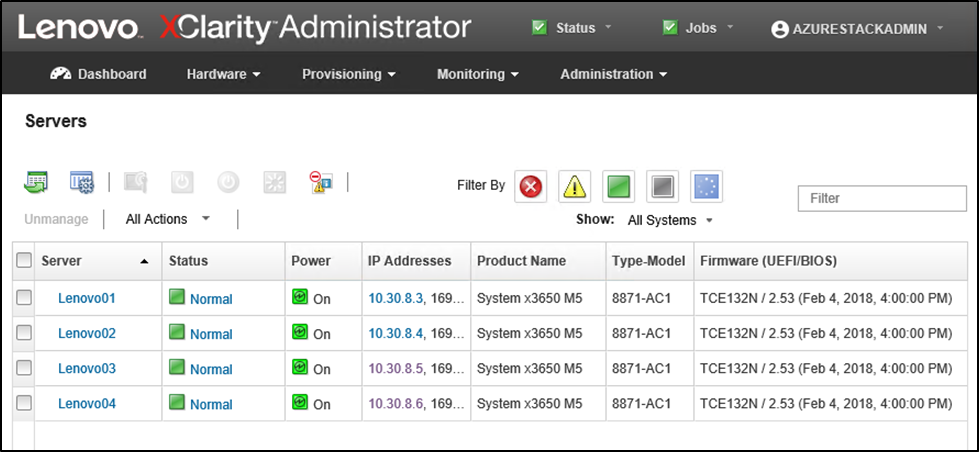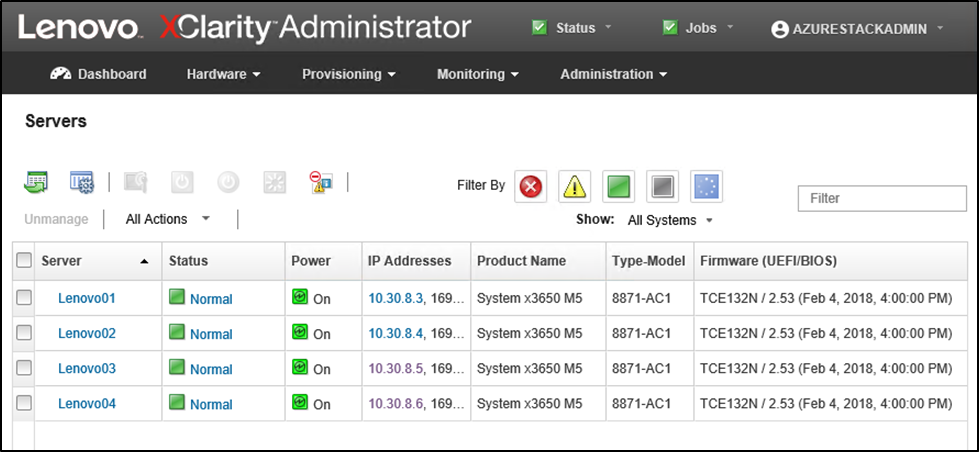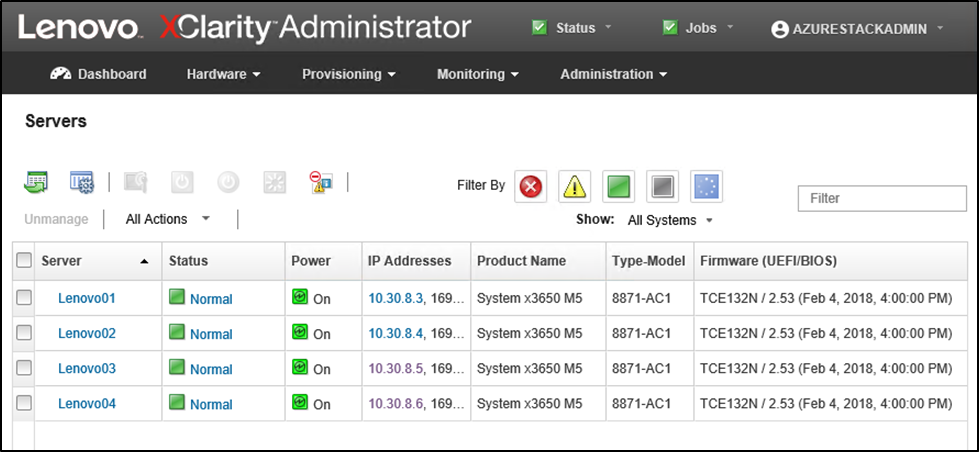現在 LXCA 配置已完成,它可以管理 Azure Stack Hub 縮放單位中的節點和網路交換器。若要管理 Azure Stack Hub 縮放單位中的節點,請遵循下列步驟:
- 在 LXCA 的頂端功能表中,選取。
- 如果要管理 Lenovo 伺服器,請分別選取它們左側的勾選框,然後按一下管理所選項目。如果列出任何交換器和 HLH,則保留不選取它們。
圖 1. 已選取要管理的四個節點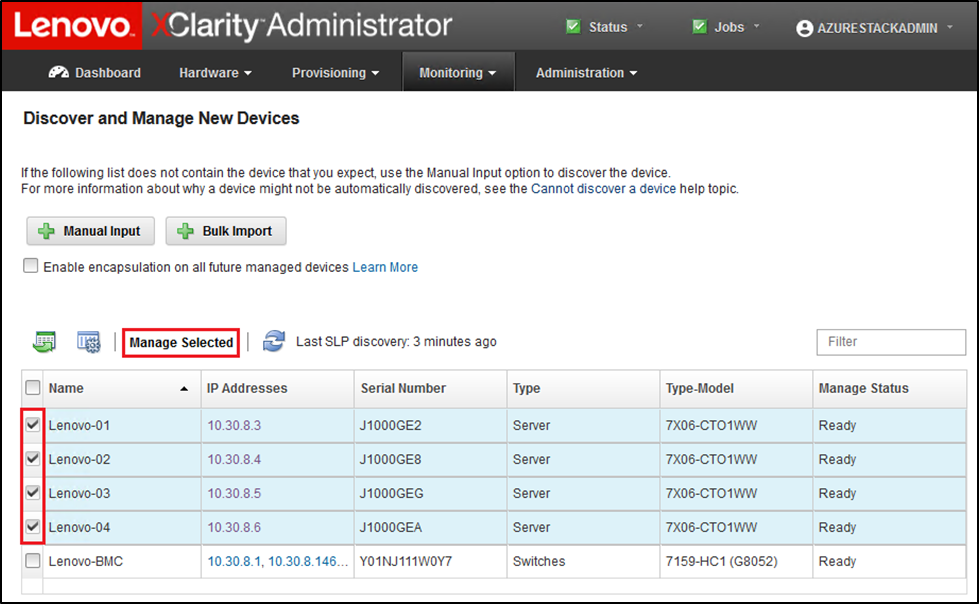
- 在管理視窗中,取消勾選受管理鑑別,然後按一下管理已儲存認證。
圖 2. 管理已儲存認證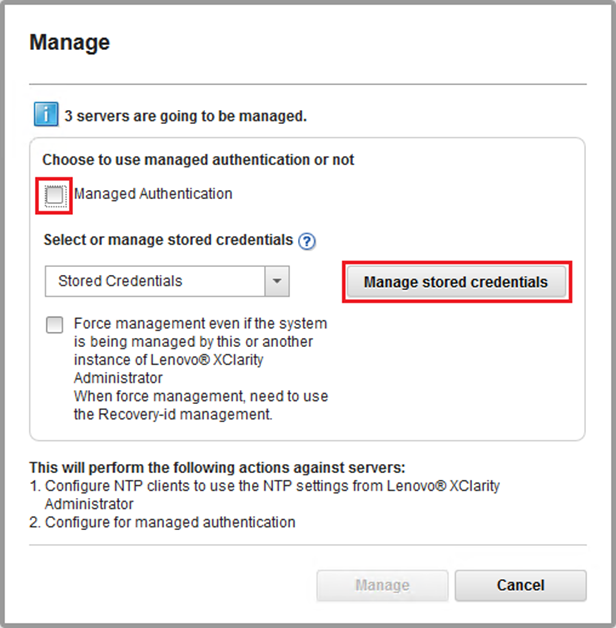
- 按一下建立新的已儲存認證 (
 )。
)。 - 輸入 LXCA 將用來與節點上的 XClarity 控制器進行通訊的認證。這些認證應記錄在初始解決方案部署後留給客戶的客戶部署摘要文件中。由於節點之間的認證是相同的,因此只需要輸入一次。輸入一段說明,表明 LXCA 使用此設定的認證來管理節點。輸入認證之後,按一下建立已儲存認證。
圖 3. 建立新的已儲存認證。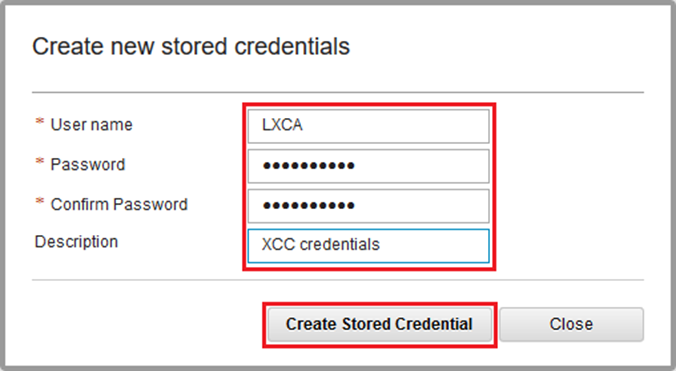
- 回到已儲存認證管理視窗,選取剛才建立的認證,然後按一下選取。
圖 4. 選取要管理的新的已儲存認證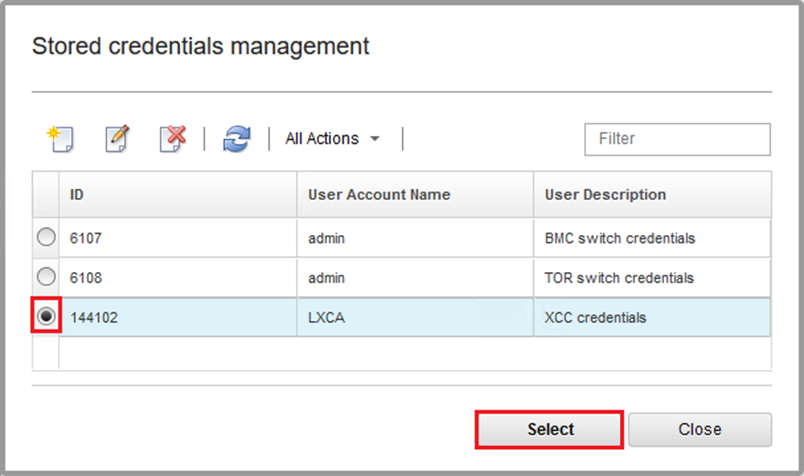
- 在管理視窗中,按一下管理。
- 狀態視窗會顯示與每個 XClarity Controller 建立管理連線的程序。
圖 5. 與每個 XClarity Controller 建立管理連線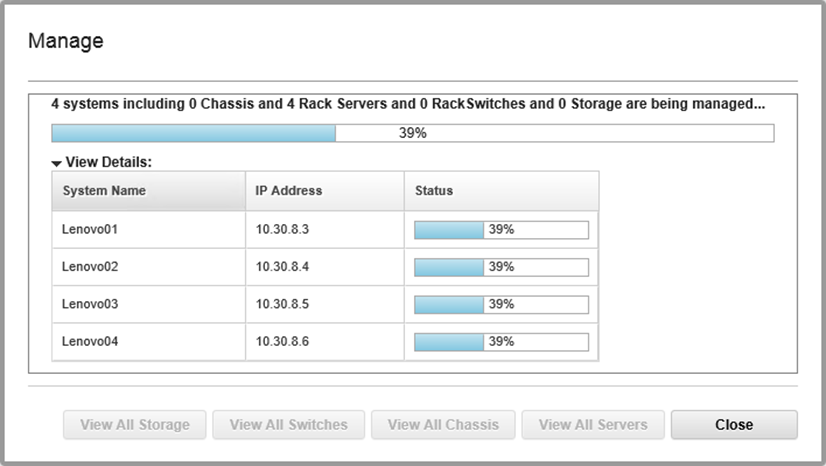
- 程序完成後,按一下檢視所有伺服器以關閉管理視窗,然後回到 LXCA 主視窗。
圖 6. 檢視所有伺服器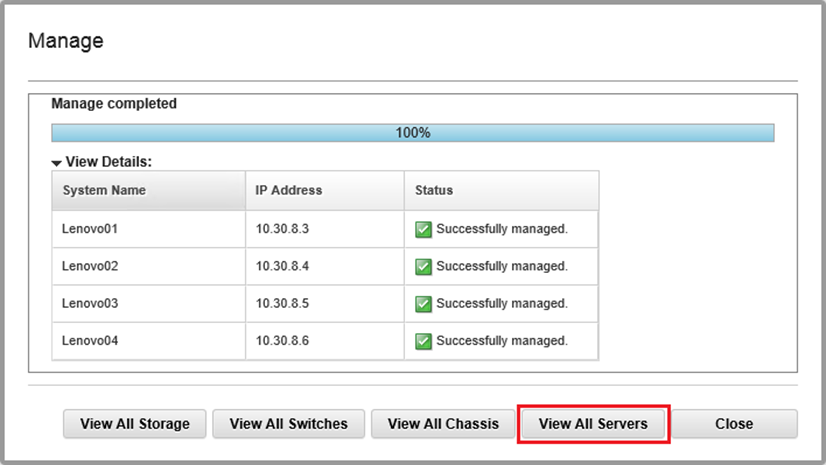
雖然工作已順利完成,但是從節點收集庫存可能要花 20 分鐘或更多時間才能完成。在這期間,可能不允許部分作業(例如套用 Server Pattern 或原則)。擱置狀態表示庫存收集正在進行中。
最後,所有節點的狀態都顯示為「正常」。
圖 7. 庫存收集已完成